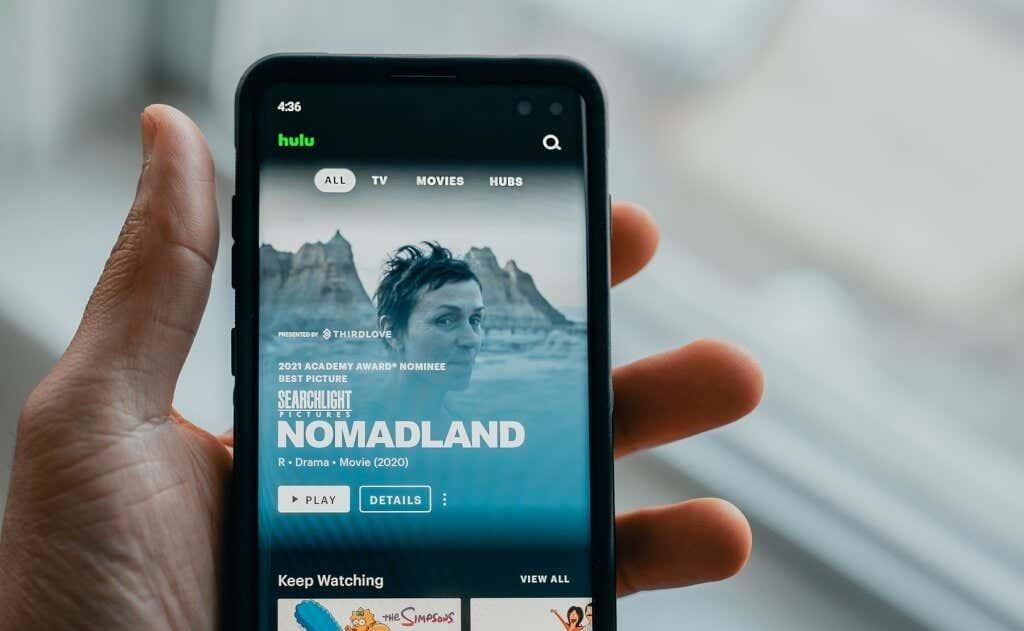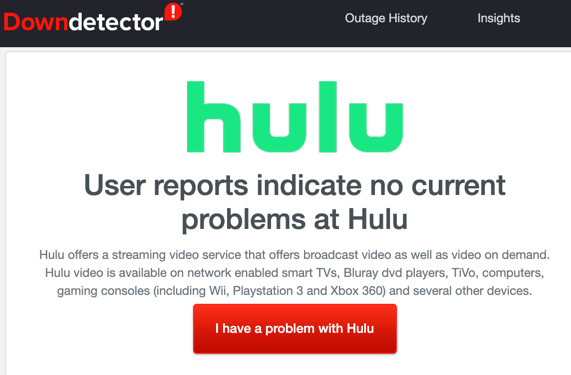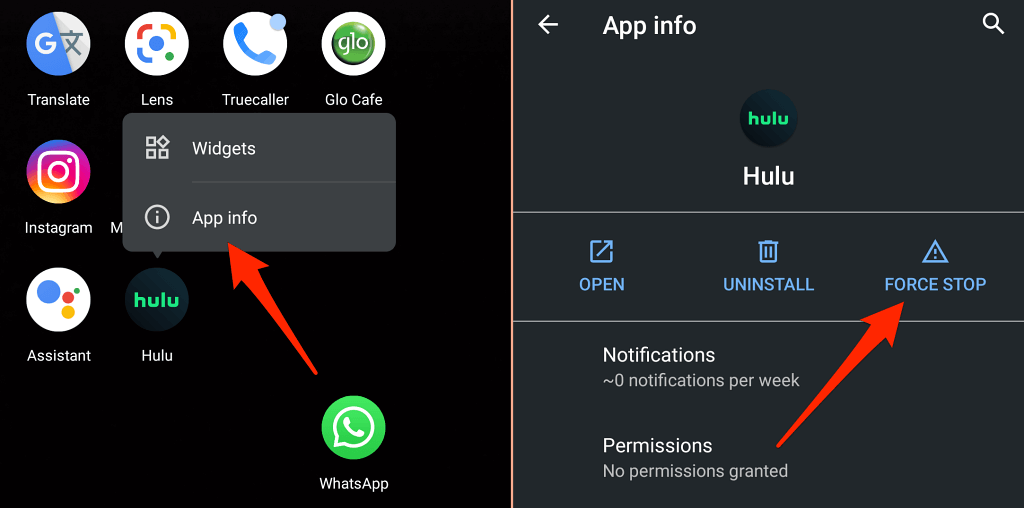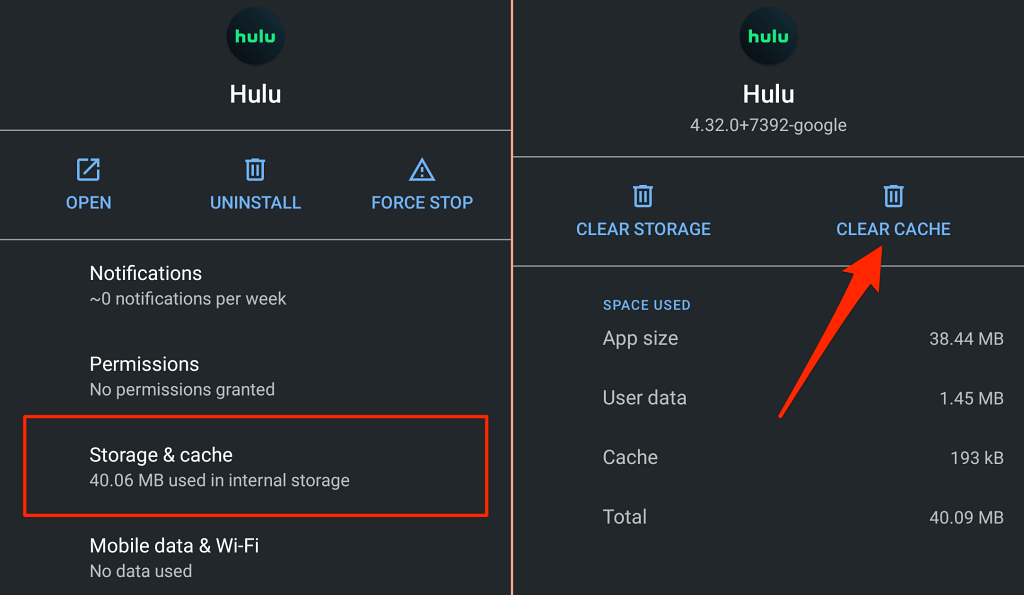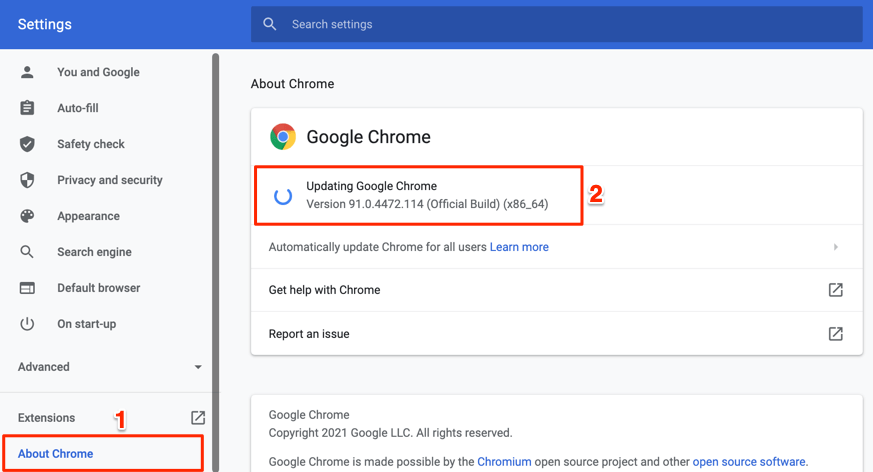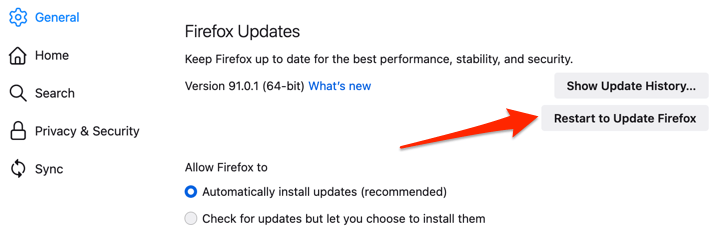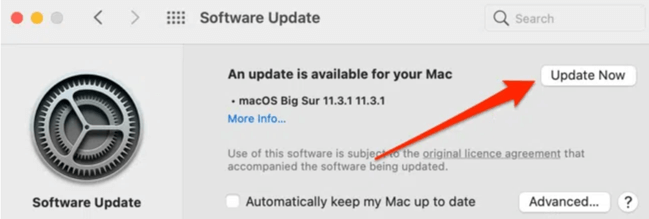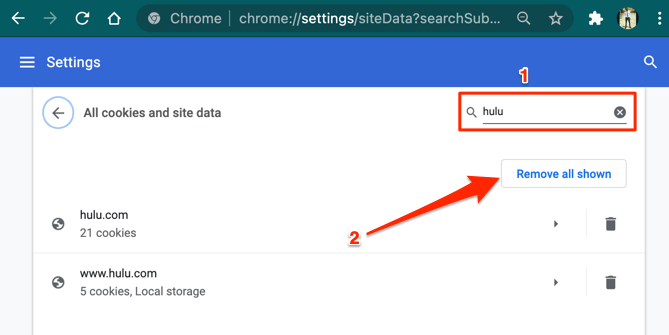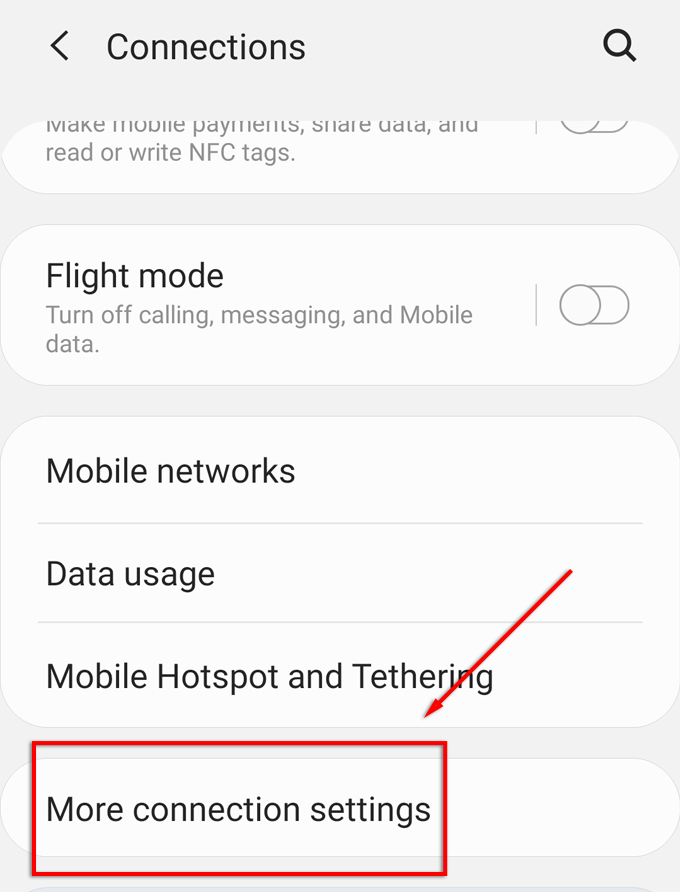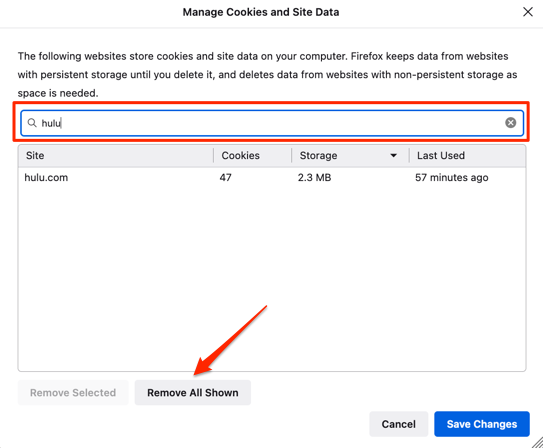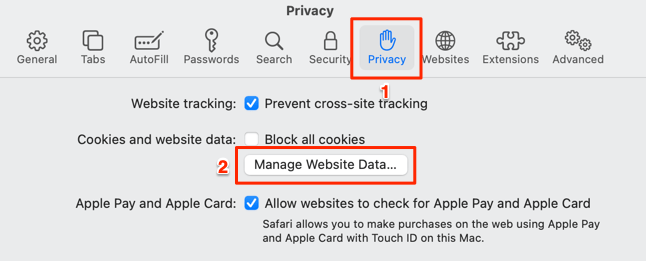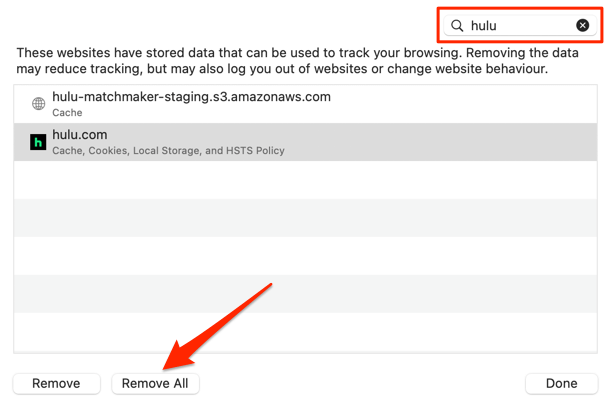Na maioria das vezes, o Hulu é um serviço de streaming de vídeo estável que funciona perfeitamente em dispositivos móveis, computadores, smart TVs, consoles etc. No entanto, problemas com seu dispositivo, navegador ou conexão com a Internet podem fazer com que o Hulu exiba vários códigos de erro .
Você receberá o código de erro Hulu RUUNNK13 na tela se o serviço de streaming não conseguir se conectar ao seu dispositivo quando você reproduzir um filme. Esse erro geralmente ocorre devido a problemas relacionados à rede, tempo de inatividade do servidor no final do Hulu, bugs no aplicativo Hulu e assim por diante. Consulte as correções de solução de problemas abaixo para obter recomendações sobre como corrigir o problema.

Solucionar problemas de conexão com a Internet
Muitos serviços de streaming têm sua velocidade recomendada para uma ótima experiência de streaming de vídeo. A Netflix, por exemplo, recomenda pelo menos 3 megabits por segundo (3 Mbps) para transmitir em qualidade de definição padrão (SD), 5 Mbps para alta definição (HD) e 25 Mbps para conteúdo de ultra alta definição (UHD). Uma velocidade de internet abaixo desses números resultará em buffering de vídeo, atrasos de áudio e outros erros do Netflix .
Para uma experiência de visualização sem falhas, o Hulu recomenda uma velocidade de conexão mínima de 3 Mbps para conteúdo na Biblioteca de streaming do Hulu , 8 Mbps para transmissões ao vivo e 16 Mbps para conteúdo (UHD)/4K.
- Visite Fast.com em seu navegador para executar um teste de velocidade em sua conexão com a Internet. Se a velocidade da sua conexão ficar abaixo das recomendações do Hulu para a qualidade do vídeo que você está transmitindo, desconecte outros dispositivos da sua rede para liberar largura de banda.
- Você também deve pausar qualquer aplicativo ou atividade com muitos dados (downloads de arquivos, instalação de aplicativos, jogos, streaming de música etc.) em execução no seu dispositivo ou em outros dispositivos da sua rede.
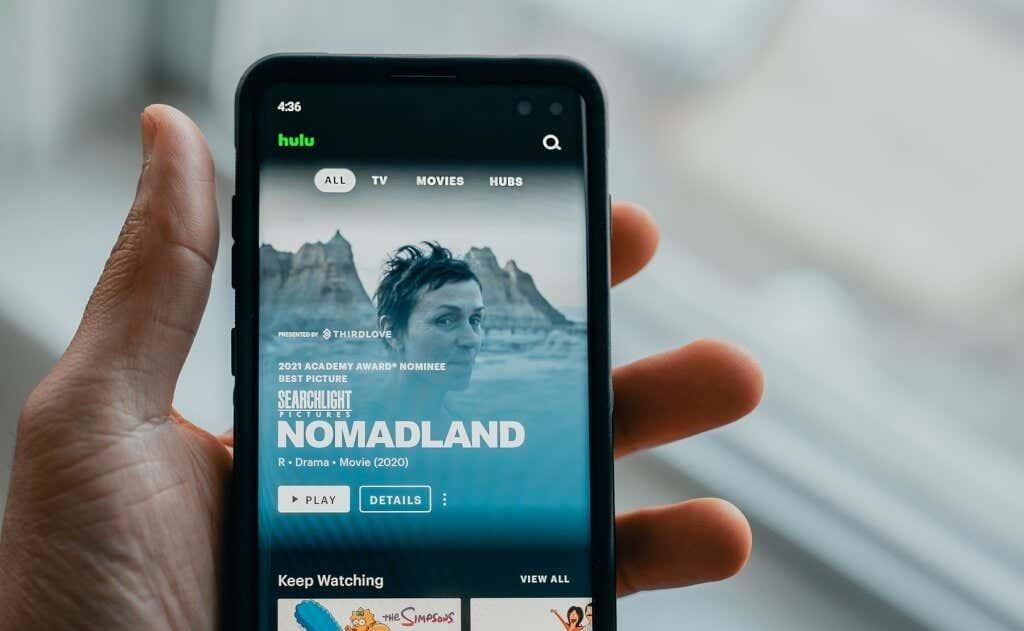
- Se estiver usando uma rede sem fio, aproxime seu dispositivo móvel, computador ou stick de streaming do roteador Wi-Fi (ou vice-versa).
- Reiniciar o roteador também pode melhorar a velocidade da conexão e corrigir falhas relacionadas à rede que causam o código de erro do Hulu RUUNK13.
- Se a velocidade da sua conexão continuar lenta, entre em contato com seu provedor de serviços de Internet para relatar o problema.
- Confira algumas dicas sobre como acelerar uma conexão lenta de dados móveis para dispositivos móveis usando dados de celular.
- Se você estiver enfrentando o código de erro do Hulu RUUNNK13 em um dispositivo Windows, leia nosso tutorial sobre como obter velocidades de upload e download mais rápidas no Windows 10 .
Verifique o status do servidor Hulu
Use ferramentas de monitoramento de sites online, como o DownDetector, para verificar se os servidores do Hulu estão funcionando corretamente ou com uma interrupção antes de solucionar outras possíveis causas do erro.
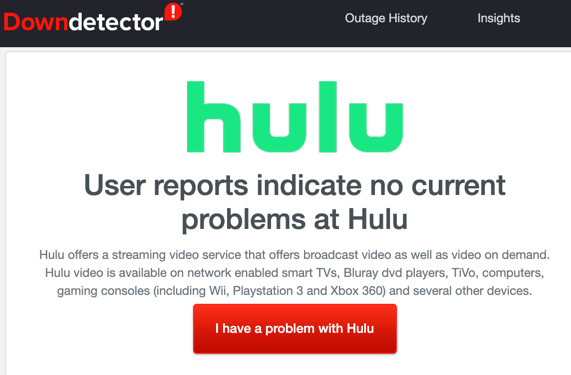
Se essas ferramentas indicarem problemas com os servidores do Hulu ou outros usuários do Hulu relatarem problemas semelhantes, entre em contato com o Suporte do Hulu .
Forçar o fechamento do Hulu e limpar o cache do aplicativo
O Hulu pode não conseguir reproduzir filmes ou programas de TV se o aplicativo estiver com uma falha temporária ou se os arquivos temporários do aplicativo estiverem corrompidos . Abra o menu de informações do aplicativo Hulu em seu dispositivo, force o fechamento, reinicie o aplicativo e verifique se isso resolve o problema.
Em telefones e tablets Android, pressione e segure o ícone do aplicativo Hulu, selecione o ícone de informações , toque em Forçar fechamento e selecione OK no prompt de confirmação.
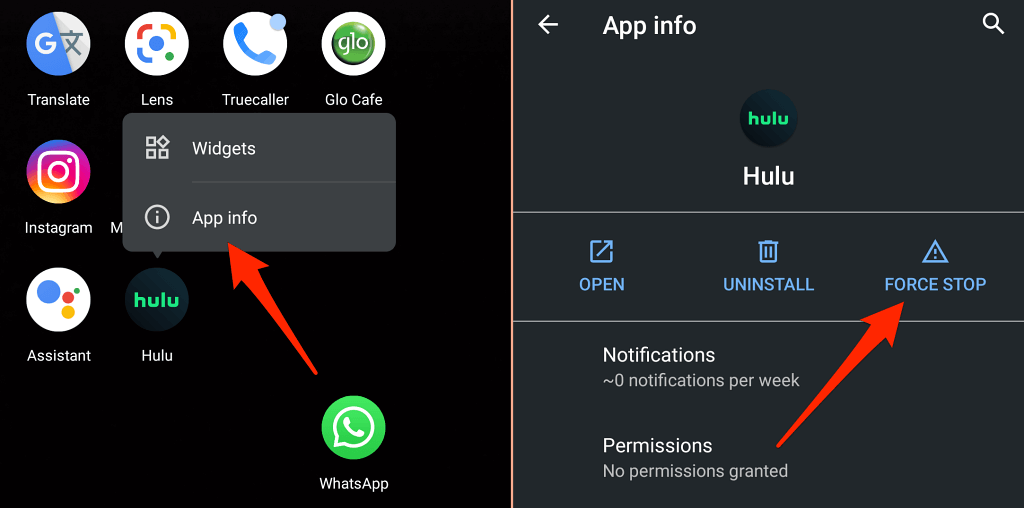
Toque em Abrir para reiniciar o Hulu. Se a mensagem de erro persistir, retorne à página de informações do aplicativo, selecione Armazenamento e cache e toque em Limpar cache para excluir os arquivos temporários do aplicativo.
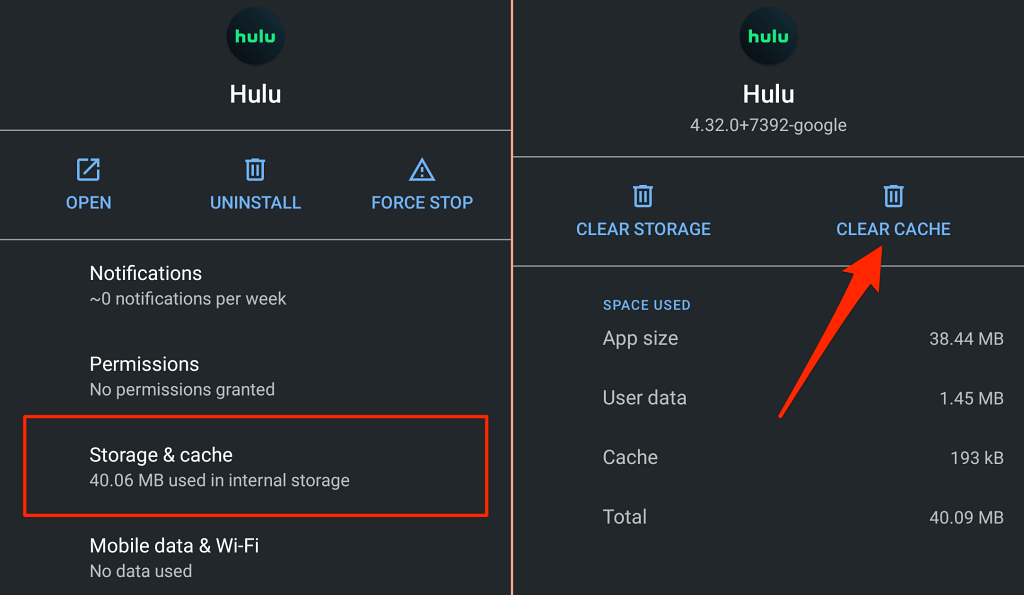
Para dispositivos Fire TV, vá para Configurações > Aplicativos > Gerenciar aplicativos instalados > Hulu > Forçar parada . Você também deve selecionar Limpar cache para excluir os arquivos temporários do Hulu da sua Fire TV (ou Fire TV Stick).
Atualize o aplicativo Hulu
O Hulu recomenda instalar a versão mais recente do aplicativo de streaming assim que for publicado. Essas atualizações de aplicativos oferecem novos recursos e correções de bugs que resolvem problemas e erros de desempenho.
Abra a loja de aplicativos do seu dispositivo e atualize o Hulu para a versão mais recente. Melhor ainda, visite o sistema Hulu e a página de atualizações de aplicativos para obter instruções explícitas sobre como atualizar o Hulu em todos os dispositivos compatíveis.
Atualize seu navegador
Se você estiver transmitindo conteúdo por meio de um navegador da Web, é essencial ter a versão mais recente do navegador instalada em seu dispositivo. Um navegador cheio de bugs ou desatualizado pode desencadear problemas de conectividade que farão com que o Hulu exiba o código de erro RUNUNK13 quando você reproduzir o conteúdo.

Embora os principais navegadores da Web sejam atualizados automaticamente, abra o menu de configurações do navegador para verificar se há atualizações.
O Hulu oferece suporte ao Google Chrome (macOS e Windows), Mozilla Firefox (macOS e Windows), Safari (somente macOS) e Microsoft Edge (somente Windows).
Para atualizar o Chrome e o Microsoft Edge, selecione o ícone de menu do navegador > Configurações > Sobre o Chrome ou Sobre o Microsoft Microsoft .
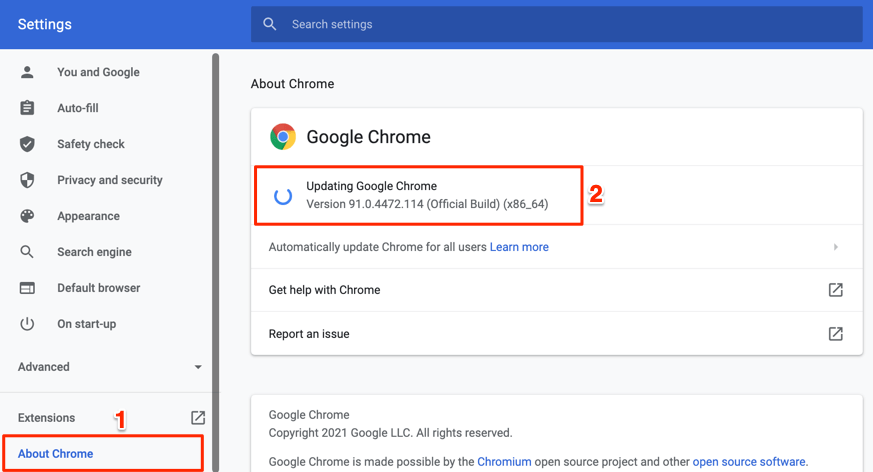
No Firefox, abra as Configurações do navegador > Geral , vá para a seção “Atualizações do Firefox” e selecione Verificar atualizações . Se o Firefox já baixou uma atualização em segundo plano, selecione Reiniciar para atualizar o Firefox para instalar a atualização.
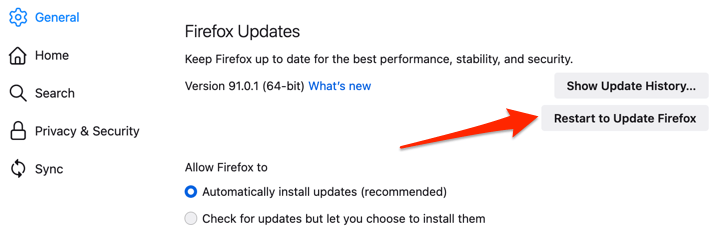
A instalação das atualizações mais recentes do macOS mantém o Safari atualizado. Conecte seu Mac à Internet e vá para Preferências do sistema > Atualização de software > Atualizar agora ou Atualizar agora para instalar a atualização/versão mais recente do macOS.
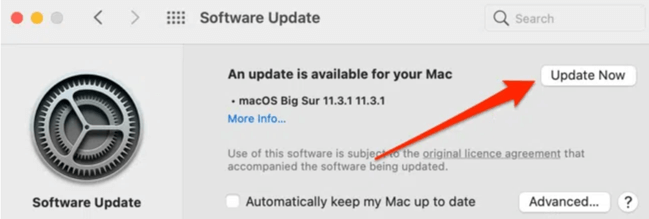
Limpar cookies Hulu e dados do site
Se você ainda estiver recebendo o código de erro do Hulu RUUNNK13 em seu navegador da Web, limpar os cookies e os dados do site do Hulu pode resolver o problema. Observe que esta operação desconectará você da sua conta Hulu no navegador e redefinirá outras preferências do site.
Limpar cookies do Hulu e dados do site no Chrome
Feche todas as guias do Hulu e siga as etapas abaixo.
- Cole chrome://settings/siteData na barra de endereço e pressione Enter .
- Digite hulu na barra de pesquisa e selecione Remover tudo .
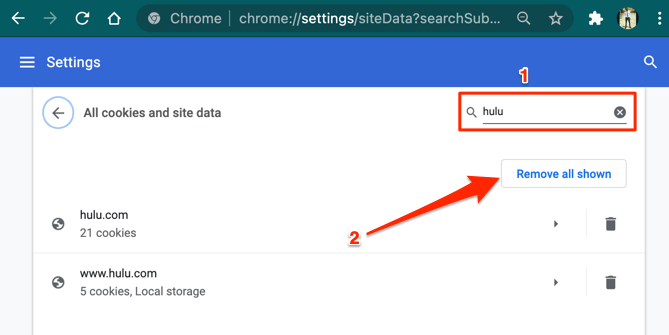
Limpar Hulu Cookies no Mozilla Firefox
Para usuários do Hulu que encontram este código de erro RUUNNK13 no Firefox, limpe os cookies do serviço de streaming e os dados do site seguindo as etapas abaixo.
- Cole about:preferences#privacy na barra de endereço e pressione Enter .
- Role até a seção “Cookies e dados do site” e selecione Gerenciar dados .
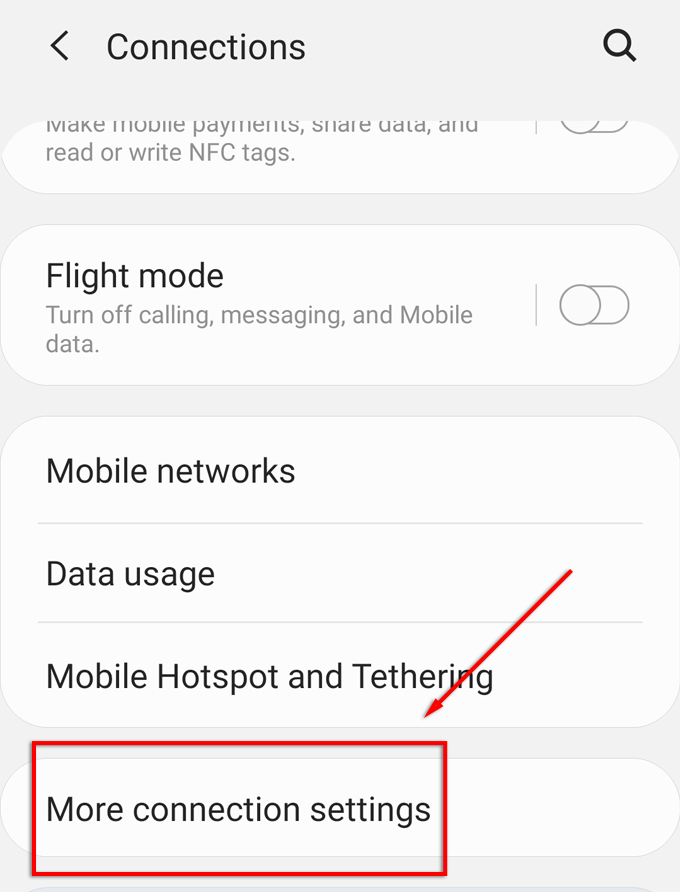
- Digite hulu na barra de pesquisa e selecione Remover tudo mostrado .
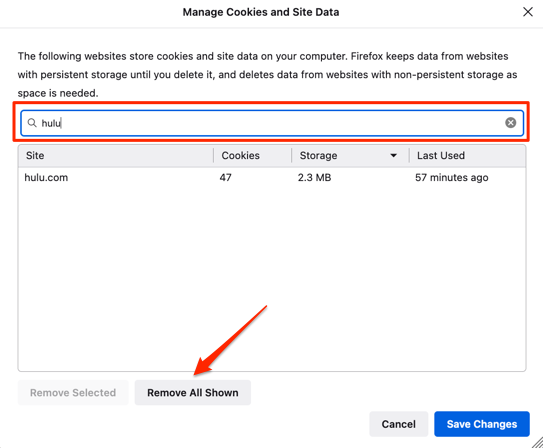
Limpar cookies do Hulu no Safari
Inicie o Safari, selecione Safari na barra de menus, selecione Preferências , vá para a guia Privacidade e selecione Gerenciar dados do site .
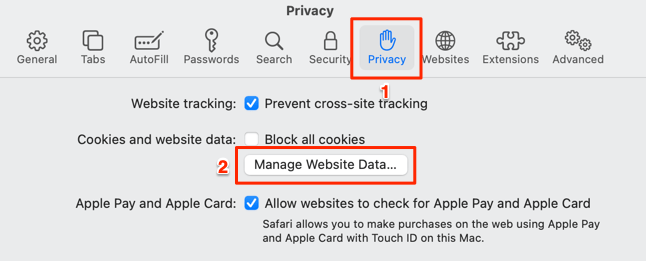
Digite hulu na barra de pesquisa e selecione Remover tudo .
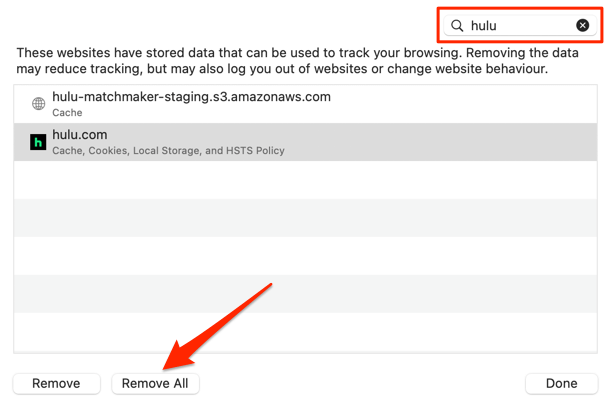
Reinicie seu dispositivo
Se você ainda estiver recebendo o código de erro do Hulu RUUNNK13, desligue o dispositivo e ligue-o novamente. Esta simples etapa de solução de problemas pode resolver o problema em todos os dispositivos compatíveis com o Hulu .
Seja seu smartphone, tablet, smart TV, consoles de dispositivos de streaming (Chromecast, Fire TV, Apple TV, Roku, etc.), reinicie-o e tente reproduzir o conteúdo no Hulu novamente.
Código de erro do Hulu RUUNK13: mais correções de solução de problemas
Atualizar o software ou firmware do seu dispositivo para as versões mais recentes também pode resolver problemas que impedem o Hulu de reproduzir conteúdo em seu dispositivo. Você também pode tentar redefinir as configurações de rede do seu dispositivo para o padrão de fábrica. Entre em contato com o suporte do Hulu se todas as etapas de solução de problemas forem abortadas em seu dispositivo.